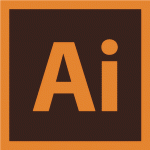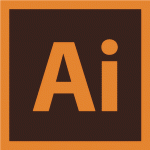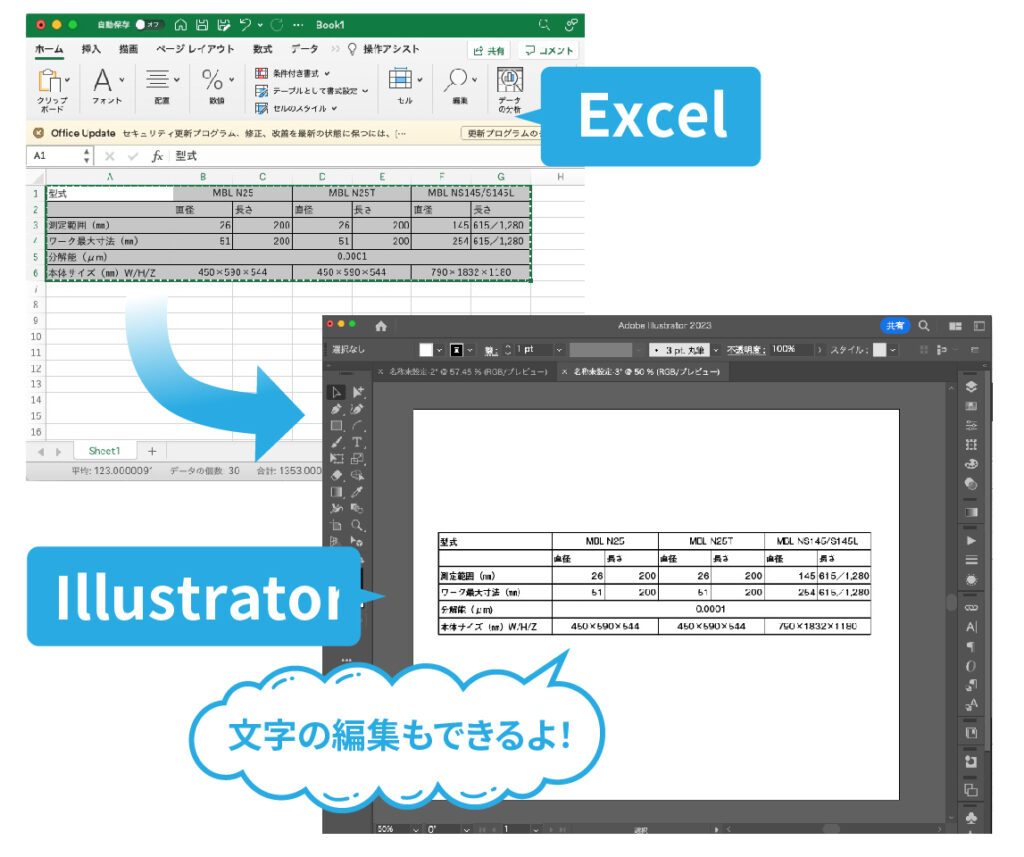
クライアントさまからの原稿でExcelの表をそのまま支給されることがあります。
イラレでイチから作り直すのは面倒。
サクッと時短できないかなぁ〜と思っていたら、超カンタンな方法がありました!
Excelで作った表データをIllustrator(イラレ)で使う方法
Excelの表のデータをコピーして、そのままIllustratorのアートボート上にペーストします。
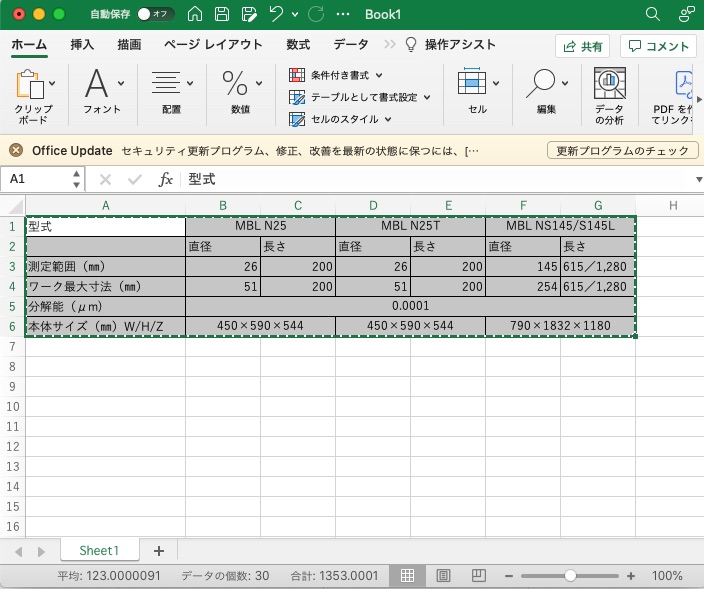
文字化けが発生する場合は、Excel側のフォントをAdobe系のフォントやOS搭載の標準フォントに変更して、再度コピペすると解消できるハズ。
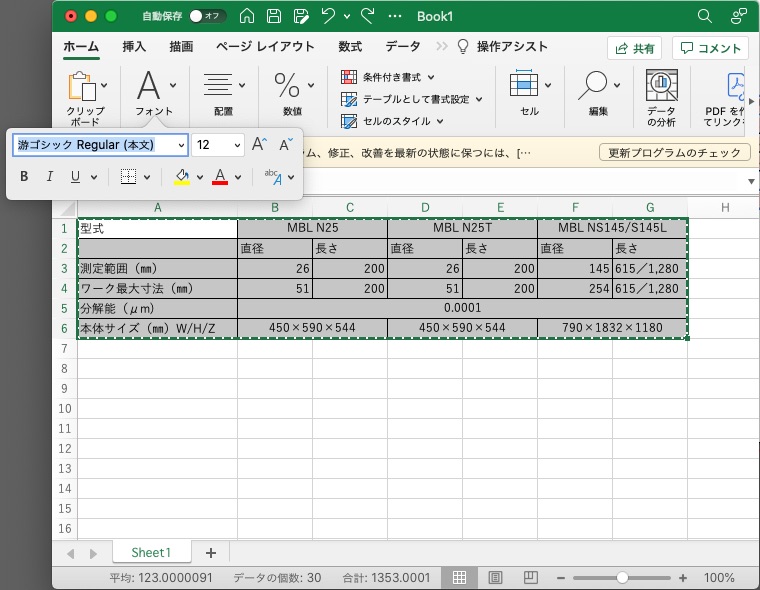
Excel側でフォントを変更してからコピペ
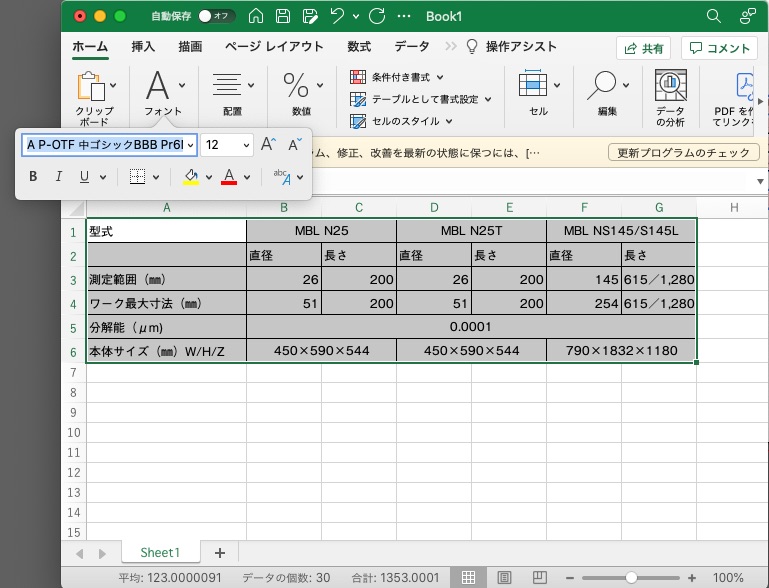
この方法でほとんどの表計算ソフトは大丈夫なのですが、中には「Google スプレッドシート」など、値だけがコピーされて、枠線などはコピーできないものもあります。
その場合は、Illustrator(イラレ)でイチから作ることになります。
イラレでの表作りは手間がかかるので、ちょっと面倒。
コピペでサクッと作表できるのはメチャありがたい!
参考にしたサイト:https://mdn.co.jp/reference/Illustrator/98
◎その他のやり方
SVGで保存する:https://note.com/aoi_achd/n/ne3204617882b
イラレで表をつくる方法いろいろ:https://cad-kenkyujo.com/illustrator-hyo/